Как включить AHCI? синий экран Windows 7
Обычно при установке Windows и включении в BIOS режима AHCI Windows 7 не видит накопитель и соответственно не может быть установлена, пока ей не дадут подходящие к вашей материнской плате драйвера.
Многим не хочется заморачиваться с поиском драйверов для работы накопителя в режиме AHCI и в BIOS устанавливается режим IDE Mode (Compatible Mode, Standard IDE, Native IDE, IDE Controller у этого режима много названий, но суть одна — AHCI новый, более производительный режим)
Если у вас уже установлена Windows, например Windows 7 (буду рассматривать на ее примере, хотя этот «рецепт» возможно работает и на других версиях Windows) и если у вас в БИОСе установлен режим обычного IDE, а вы вдруг захотели и переключили режим AHCI, то при загрузке Windows у вас будет «синий экран».
Если же опять вернуть режим IDE, то Windows нормально загрузится и будет работать как обычно.
Некоторые утилиты накопителей SSD проверяют режим, в котором работает ваш диск и пишут рекомендации, одна из таких рекомендаций будет переключить накопитель в режим AHCI.
Как переключить режим диска в AHCI без переустановки Windows 7?
Оказывается сделать это очень просто!
Нужно внести всего лишь одно изменение в реестр Windows.
(перед этим желательно отключить от компьютера внешние диски и флешки, если они у вас конечно подключены, просто чтобы не помешали)
Инструкция по переводу накопителя в режим AHCI:
1. Запускаем утилиту для управления реестром (я обычно запускаю окно «Выполнить» нажимая комбинацию клавиш Win + R, в открывшемся окне пишем regedit) или же просто нажимаем Пуск, а там где «Найти программы и файлы пишем» regedit
2. Находим нужную ветку реестра
HKEY_LOCAL_MACHINE\SYSTEM\CurrentControlSet\services\msahci
3. Находим параметр или элемент Start и устанавливаем его значение в 0 (по-умолчанию установлена цифра 3), нажимаем ОК
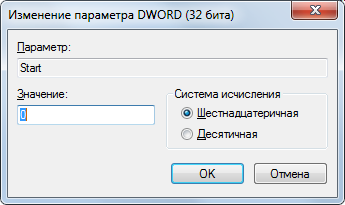
После этого закрываем утилиту regedit и перезагружаемся.
4. Устанавливаем в BIOS режим AHCI, сохраняем внесенные в БИОС изменения, перезагружаемся и после загрузки Windows сама установит драйвера и режим диска будет уже AHCI.
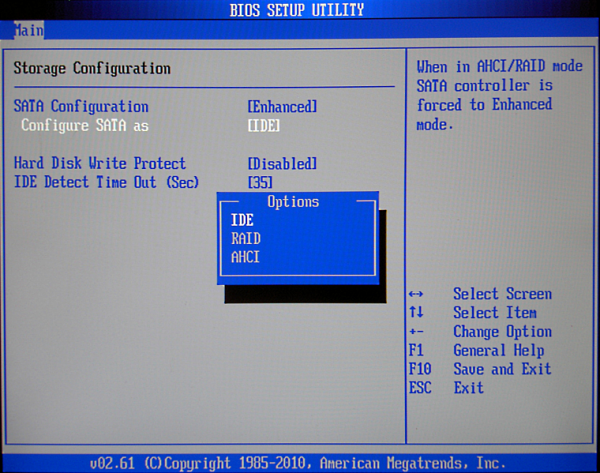

Был такой случай, когда поставил SSD себе на ноутбук, а переключить режим работы забыл. Что интересно, скорость загрузки виндовс не выросла, так что если решили изменить режим работы, то лучше накатить винду с нуля.
З.Ы. вопрос не по теме, можно как нибуть назначить блютуз адаптер как rs232 порт ?
Про блютуз не в курсе, сильно с ним не работал.
Накатить с нуля лучше, но проще поменять одно значение в реестре
А что делать если нет вкладки у меня этой?)))Все-таки перезаливать винду? Msfs есть только эта. Да и у меня помимо ssd еще 4 hdd , жесткие воткнуты в esata этот в Gsata. По описанию все тоже самое что и у автора. мать : GIGABYTE GA-X58A-UD3R (rev. 2.0) Биос Award
1984-2011.
p/s Заранее благодарю за помощь.
Все нашел спасибо!
автор ***. Изменил реестр, винда не загружается теперь. Спасибо тебе.
Сергей, в биосе переключили режим?
Может не были установлены нужные драйвер к материнской плате.
У меня на нескольких компьютерах все прошло без проблем.
Спасибо за рецепт. наконец-то у меня получилось
Спасибо, сработало
Спасибо огромное за статью — супер, а то намучилась — не знала в чем и дело. Комп просто не заводился — даже до биоса не доходил в режиме IDE. Терь все ок)))
спасибо все получилось..
Рабочий способ!
Антонио, спасибо большое!!!!!!Всё работает ок, не пришлось переустанавливать))))
Автор молодец! Все получилось
Купил PCI-E плату для системника, так как в системнике у меня только SATA2, подключил всё и тут бац синий экран. Изменил в реестре значения на 0(ноль), включил в биосе AHCI режим и заработало всё. Огромное спасибо автору!
Спасибо бро!! Ты просто меня выручил!)))
Спасибо! Сработало! К мелкомягким большой вопрос: как пользователь вообще может узнать, что есть этот ключ и что его нужно переключить именно в это значение. В общем, к мелкомягким всегда больше вопросов, чем ответов, пишут свои системы как чудаки, не думая о ux
Это да, такой скрытый лайфхак,
который нашли мудрейшие и пустили в мир
Очень полезная информация. Наконец то я нашел то что искал. Спасибо.